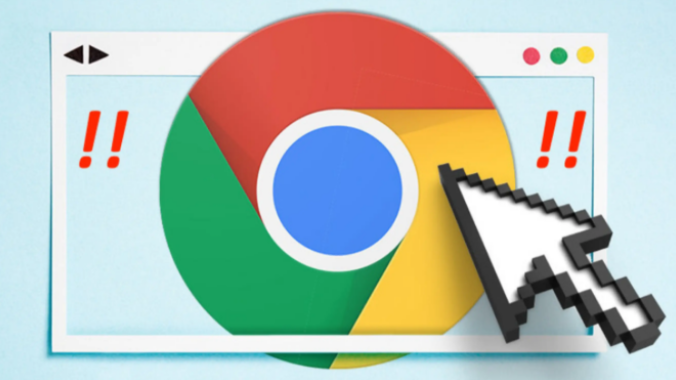详情介绍
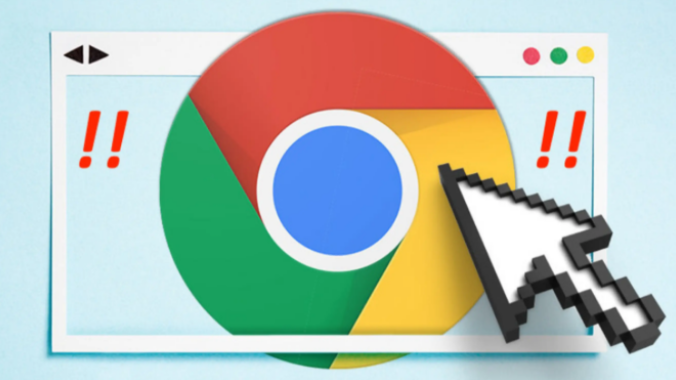
在浏览网页的过程中,页面出现白屏现象不仅影响视觉体验,还可能导致用户错过重要信息。特别是在使用Google Chrome浏览器时,一些特定的设置和扩展可以帮助减少这种问题。本文将详细介绍如何通过调整Chrome浏览器的设置和使用相关扩展来减少页面的白屏现象。
1. 更新Chrome浏览器到最新版本
确保你的Google Chrome浏览器是最新版本,因为旧版本可能包含未修复的Bug,这些Bug可能会导致页面出现白屏现象。你可以通过以下步骤更新Chrome浏览器:
- 打开Google Chrome浏览器。
- 点击右上角的菜单按钮(三个竖点)。
- 选择“帮助” > “关于Google Chrome”。
- 如果检测到新版本,会自动开始更新。
2. 禁用不必要的扩展
过多的浏览器扩展可能会干扰页面的正常加载,从而导致白屏现象。尝试禁用一些不常用的或不必要的扩展,看看是否能解决问题。
- 打开Chrome浏览器。
- 点击右上角的菜单按钮。
- 选择“更多工具” > “扩展程序”。
- 逐一禁用那些你认为不需要的扩展,观察页面是否还会白屏。
3. 清除缓存和Cookies
浏览器缓存和Cookies有时会导致页面显示异常。定期清除这些数据有助于提高浏览器的性能和稳定性。
- 打开Chrome浏览器。
- 点击右上角的菜单按钮。
- 选择“更多工具” > “清除浏览数据”。
- 选择“所有时间”作为时间范围,勾选“缓存的图片和文件”以及“Cookie及其他网站数据”,然后点击“清除数据”。
4. 启用硬件加速
硬件加速可以显著提升浏览器的性能,减少页面加载时间,从而降低白屏现象的发生概率。
- 打开Chrome浏览器。
- 在地址栏输入`chrome://settings/`并按Enter键。
- 向下滚动并点击“高级”选项。
- 在“系统”部分,确保“使用硬件加速模式(如果可用)”选项已开启。
5. 检查网络连接
不稳定的网络连接也可能导致页面加载不完全,出现白屏现象。确保你的网络连接稳定,可以尝试重启路由器或切换到其他网络环境。
6. 使用开发者工具调试
如果你具备一定的技术背景,可以使用Chrome的开发者工具来调试页面,找出导致白屏的具体原因。
- 打开Chrome浏览器。
- 按F12或右键点击页面并选择“检查”,打开开发者工具。
- 在“控制台”标签页中查看是否有任何错误信息,这些信息可能会提示你哪里出了问题。
7. 反馈给网站管理员
如果上述方法都无法解决问题,可能是网站本身存在问题。你可以将问题反馈给网站的管理员,让他们进行修复。
通过以上步骤,你应该能够有效地减少在Google Chrome浏览器中遇到的页面白屏现象。希望这些建议对你有所帮助!